![]() Mam MacBooka Pro i niedawno zainstalowałem macOS High Sierra. Upewniłem się, że zaimplementowałem czystą instalację, aby uniknąć problemów z nią. Jednak nadal napotykam pewne problemy. Myślę, że pomimo tego, że jest to świetny system operacyjny, nadal będę miał kilka problemów. Jak więc rozwiązać te problemy?
Mam MacBooka Pro i niedawno zainstalowałem macOS High Sierra. Upewniłem się, że zaimplementowałem czystą instalację, aby uniknąć problemów z nią. Jednak nadal napotykam pewne problemy. Myślę, że pomimo tego, że jest to świetny system operacyjny, nadal będę miał kilka problemów. Jak więc rozwiązać te problemy?
Nie martw się, skompilowaliśmy następujące 11 problemów dotyczących macOS High Sierra dotychczas i rozwiąże te problemy dla macOS High Sierra jeden po drugim.
Spis treści: Część 1. Jakie są typowe problemy z systemem macOS High Sierra?Część 2. Jak rozwiązać te problemy z systemem macOS High SierraCzęść 3. Wniosek
Ludzie też czytali:Jak zaktualizować komputer MacJak wyczyścić pamięć MacBook
Część 1. Jakie są typowe problemy z systemem macOS High Sierra?
Niedawno macOS High Sierra został udostępniony publicznie. Jakkolwiek wspaniały może się wydawać, wciąż ma swoje błędy i wady.
Istnieją różne problemy zgłaszane w systemie macOS High Sierra i można zaimplementować pewne poprawki, aby je naprawić.
Jakie są różne problemy z systemem macOS High Sierra, z którymi możesz się spotkać?
- Nieudane pobieranie systemu macOS High Sierra.
- Zamrożona instalacja systemu macOS High Sierra.
- Miejsce na dysku nie wystarcza do instalacji systemu macOS High Sierra.
- Podczas „Przygotowywania kopii zapasowej” Time Machine utknął.
- Powolny macOS High Sierra lub system operacyjny zawiesza się losowo.
- Po zainstalowaniu systemu macOS High Sierra Mac nie chciał się uruchomić.
- Wolne Wi-Fi po zainstalowaniu systemu macOS High Sierra.
- Aplikacja ulega awarii lub nie uruchamia się w systemie macOS High Sierra.
- Skrócony czas pracy baterii po instalacji systemu macOS High Sierra.
- Problemy z hasłem w systemie macOS High Sierra.
- Problemy z pocztą w systemie macOS High Sierra.
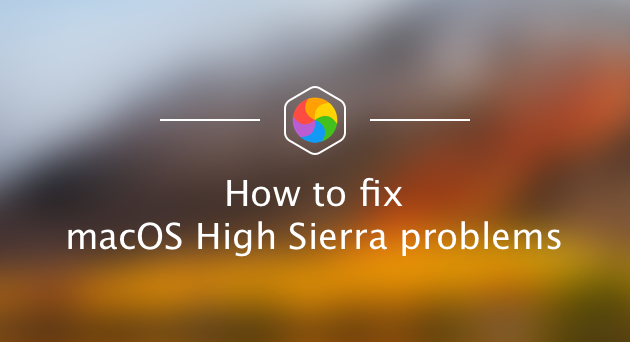
Część 2. Jak rozwiązać te problemy z systemem macOS High Sierra
1 - Nieudane pobieranie systemu macOS High Sierra
Gdy zaczniesz pobierać system macOS 10.13, czasami pobieranie zostanie natychmiast zatrzymane i pojawi się komunikat „Pobieranie systemu macOS High Sierra nie powiodło się”. Może również zostać wyświetlony komunikat „Instalacja systemu macOS nie może być kontynuowana”. Dlaczego High Sierra się nie instaluje? Może to być spowodowane słabym lub wolnym połączeniem internetowym. Może to również wynikać z jednoczesnego pobierania systemu operacyjnego przez zbyt wielu użytkowników. Możesz spróbować to naprawić, ponownie uruchamiając Mac App Store. Możesz także spróbować pobrać ponownie po kilku minutach.
- Odwiedź menu Apple (znajdujące się w lewym górnym rogu ekranu)
- Wybierz Force Quit
- Wyszukaj aplikację App Store na wyświetlonej liście. Zamknij aplikację.
Jeśli możesz poprawić swoje słabe połączenie z Internetem, wypróbuj to. Możesz użyć szybszej sieci Wi-Fi. Możesz także połączyć się z Internetem za pomocą kabla. Jednak przed wznowieniem instalacji systemu operacyjnego należy usunąć każdy częściowo pobrany plik. Te pliki są zwykle nazywane macOS 10.13 High Sierra. Następnie spróbuj pobrać ponownie.
2 - Zamrożona instalacja systemu macOS High Sierra
Być może zakończyłeś pobieranie systemu macOS High Sierra. Ale po kliknięciu pliku instalacyjnego nic się nie dzieje. Być może nacisnąłeś przycisk Kontynuuj, ale przycisk jest teraz wyszarzony. To oznacza Instalacja Maca nie powiodła się. Teraz powinieneś zrobić Control + Kliknij ikonę instalacji. Następnie wybierz Zakończ. Odwiedź Aplikacje i wyszukaj plik instalacyjny systemu macOS High Sierra. Powtórz proces instalacji. Mieć cierpliwość. Czasami uruchomienie trwa kilka minut.

3 - Miejsce na dysku nie wystarcza do instalacji systemu macOS High Sierra
Instalacja systemu macOS High Sierra zajmuje około 8 GB miejsca na dysku. To nie wydaje się zbyt duże. Może jednak wymagać co najmniej 15 do 20 GB miejsca na dysku, aby wspomniany system operacyjny działał bez problemów. Dlatego pierwszą rzeczą do zrobienia jest ustalenie, co zajmuje tak dużo miejsca.
- Odwiedź menu Apple
- Przejdź do informacji o tym komputerze Mac
- Naciśnij kartę Pamięć
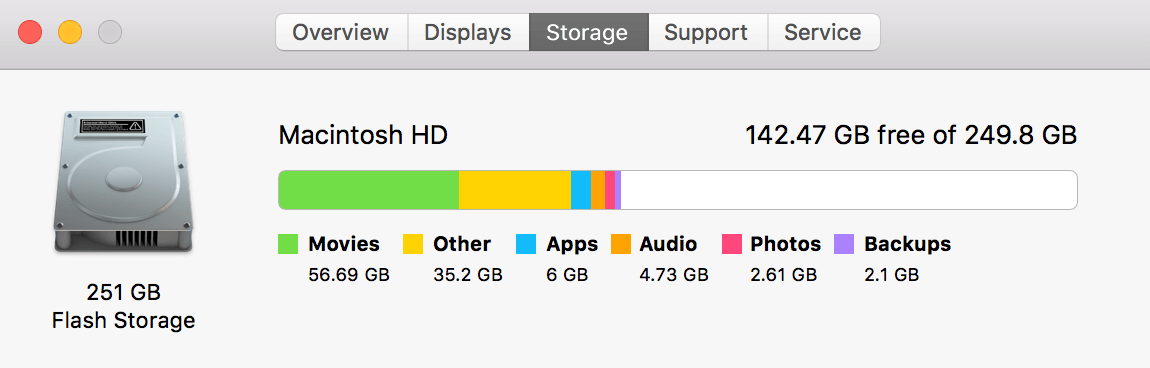
Aby uzyskać więcej miejsca na komputerze Mac, powinieneś użyć urządzenia o nazwie PowerMyMac. Oto jak z niego korzystać:
Krok 1. Pobierz i uruchom aplikację na komputerze Mac
Do pobrania iMyMac PowerMyMac z naszej oficjalnej strony internetowej i uruchom ją. Na ekranie głównym możesz sprawdzić stan systemu Mac.
Krok 2. Skanowanie śmieci systemowych
Wybierz narzędzie do usuwania śmieci. Kliknij na "SCAN" i poczekaj chwilę. Po zakończeniu skanowania program wyświetli wszystkie niepotrzebne pliki i pomoże ci sklasyfikować niepotrzebne pliki, abyś mógł sprawdzić pliki według folderów. Możesz także kliknąć przycisk "Przeskanuj ponownie", aby ponownie przeskanować komputer iMac/MacBook/MacBook Air/MacBook Pro.

Krok 3. Wybierz pliki, które chcesz usunąć
Kliknij kategorię, taką jak „Pamięć podręczna aplikacji”, szczegółowe dane dla kategorii zostaną wyświetlone po prawej stronie. Wybierz dane, które chcesz wyczyścić, i kliknij przycisk „CZYSZCZENIE".

Krok 4. Poczekaj na zakończenie procesu
Po chwili te niepotrzebne pliki zostaną usunięte, wiele z nich zostanie oznaczonych jako „Zero kilobajtów".

Teraz, po wyczyszczeniu komputera Mac i uzyskaniu wystarczającej ilości miejsca, możesz zainstalować system macOS High Sierra.
4 - Podczas „Przygotowywania kopii zapasowej” Time Machine utknął
Ten problem nadal występuje w przypadku problemów z systemem macOS High Sierra. Wehikuł czasu zwykle zacina się, gdy wyświetla komunikat „Przygotowywanie kopii zapasowej”. Może to spowodować brak odpowiedzi przez wiele godzin.
Krok 1 — Zatrzymaj wykonywanie procedury tworzenia kopii zapasowej. Przejdź do menu Ustawienia wehikułu czasu. Naciśnij czerwony [X], aby zatrzymać proces tworzenia kopii zapasowej.
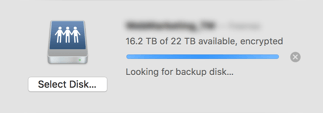
Krok 2 - Znajdź tymczasowy plik kopii zapasowej o nazwie .inProgress. Usuń to. Użyj Findera, aby odwiedzić dysk Time Machine. Następnie otwórz folder o nazwie „Backups.backupd”. Będąc w nim, znajdź folder zawierający nazwę komputera Mac. Następnie wpisz .inProgress wewnątrz paska wyszukiwania znajdującego się powyżej. Znajdź plik z rozszerzeniem .inProgress a następnie usuń ten plik.
Krok 3 - Uruchom ponownie urządzenie Mac. Teraz powtórz proces tworzenia kopii zapasowej przy użyciu Time Machine.
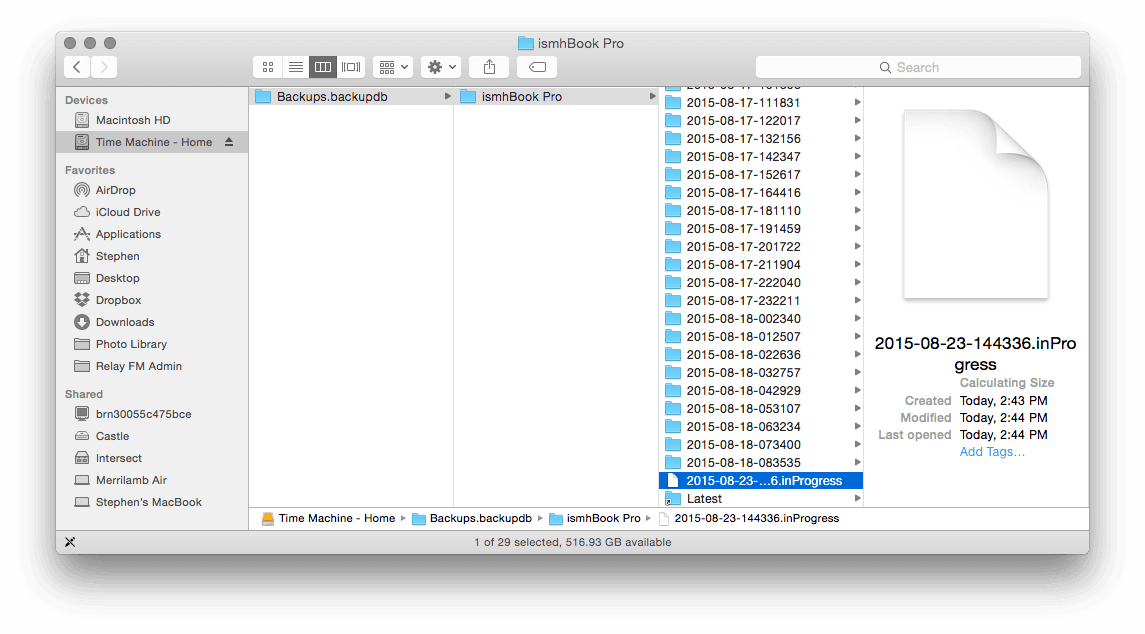
5 - Powolny macOS High Sierra lub system operacyjny zawiesza się losowo
Dlaczego macOS High Sierra działa tak wolno? Powinieneś starać się uzbroić w cierpliwość i dać czas systemowi. Jeśli to nie zadziała, należy ponownie uruchomić urządzenie Mac. Niektórzy użytkownicy stwierdzili, że ich komputery zaczęły działać wolniej po instalacji systemu macOS High Sierra.
Po pierwsze, musisz wiedzieć, co powoduje spowolnienie. Odwiedź Aplikacje, a następnie odwiedź Monitor aktywności. Sprawdź, które aplikacje obciążają pamięć komputera Mac. Wymuś zamknięcie tych aplikacji, ponieważ pochłaniają one zasoby procesora.
Inną metodą, którą powinieneś wypróbować, jest wyczyść pamięć podręczną systemu. Są to pliki tymczasowe, które gromadzą się w bibliotekach systemowych. Czasami powodują konflikty oprogramowania. Aby ręcznie wyczyścić pamięć podręczną użytkownika, wykonaj następujące czynności:
- Uruchom Finder.
- Naciśnij Idź do folderu znajdującego się w menu o nazwie Idź
- Wpisz
~/Library/Caches - Naciśnij przycisk
Enter - Odwiedź każdy folder i wyczyść pliki w środku. Pamiętaj, że nie usuwasz plików. Musisz tylko usunąć wnętrze.
- Powtórz powyższe kroki. Jednak w tym czasie nie wpisuj
~/Library/Caches. Co musisz zrobić, to wpisać/Library/cachesPamiętaj, że nie jest to bezpieczna procedura. Przypadkowo możesz usunąć niewłaściwy folder.
Aby bezpiecznie wyczyścić pamięć podręczną systemu, musisz użyć PowerMyMac jak podano powyżej. W ten sposób usuniesz niepotrzebne pliki bez powodowania problemów w systemie.
6 - Po zainstalowaniu systemu macOS High Sierra Mac nie chce się uruchomić
Teraz pomyślnie zainstalowałeś macOS High Sierra. Jednak z jakiegoś powodu ww Mac nie uruchamia się po aktualizacji High Sierra. W takim przypadku może być konieczne zresetowanie pamięci NVRAM. NVRAM odnosi się do nieulotnej pamięci RAM. Służy do przechowywania ustawień systemowych, takich jak wybór dysku startowego, strefa czasowa, rozdzielczość wyświetlania lub preferencje paniki jądra. Kiedy resetujesz pamięć NVRAM, pomagasz sobie w wykonywaniu nowego rozruchu — tak samo, jak robienie tego od zera.
- Włącz urządzenie Mac, trzymając następujące
Option + R + Command + P - Przytrzymaj naciśnięcie tych klawiszy przez około 20 sekund
- Zwolnij je, gdy usłyszysz drugi dźwięk uruchamiania Teraz Twoja pamięć NVRAM właśnie została zresetowana. Możesz także otworzyć Narzędzie dyskowe, aby naprawić problemy z uruchamianiem.
Wchodzenie w tryb odzyskiwania Internetu Internet Recovery uruchamia komputer Mac z zewnętrznych serwerów Apple. Jeśli sektor rozruchowy jest uszkodzony, możesz użyć tego narzędzia. Może pomóc w rozwiązywaniu problemów sprzętowych w systemie macOS High Sierra. Narzędzie zaimplementuje testy pamięci i przeprowadzi konfigurację urządzenia Mac w celu pomyślnego uruchomienia.
Oto, co należy zrobić, aby rozpocząć odzyskiwanie Internetu:
- Uruchom ponownie urządzenie Mac
- Poczekaj, aż usłyszysz dźwięk uruchamiania. Następnie przytrzymaj
Command + R + Option - Puść je po wyświetleniu animowanego globu. Następnie system pobierze określony obraz odzyskiwania z Internetu.
- Postępuj zgodnie z instrukcjami wyświetlanymi na ekranie, aby kontynuować.
7 - Powolne Wi-Fi po zainstalowaniu systemu macOS High Sierra
Wolniejsze połączenia występują po instalacji systemu macOS High Sierra. Aby to naprawić, konieczna jest aktualizacja preferencji Wi-Fi. Ale zanim to zrobisz, musisz usunąć bieżące ustawienia.
- Kliknij Findera
- Naciśnij przycisk
Command + G +Shift - Wpisz to:
/Library/Preferences/SystemConfiguration/ - W tym konkretnym katalogu wybierz pliki z rozszerzeniem .plist. To prawdopodobnie uszkodzony prąd
preferences.plist
com.apple.network.identification.plist
com.apple.airport.preferences.plistNetworkInterfaces.plist
com.apple.wifi.message-tracer.plistpreferences.plist
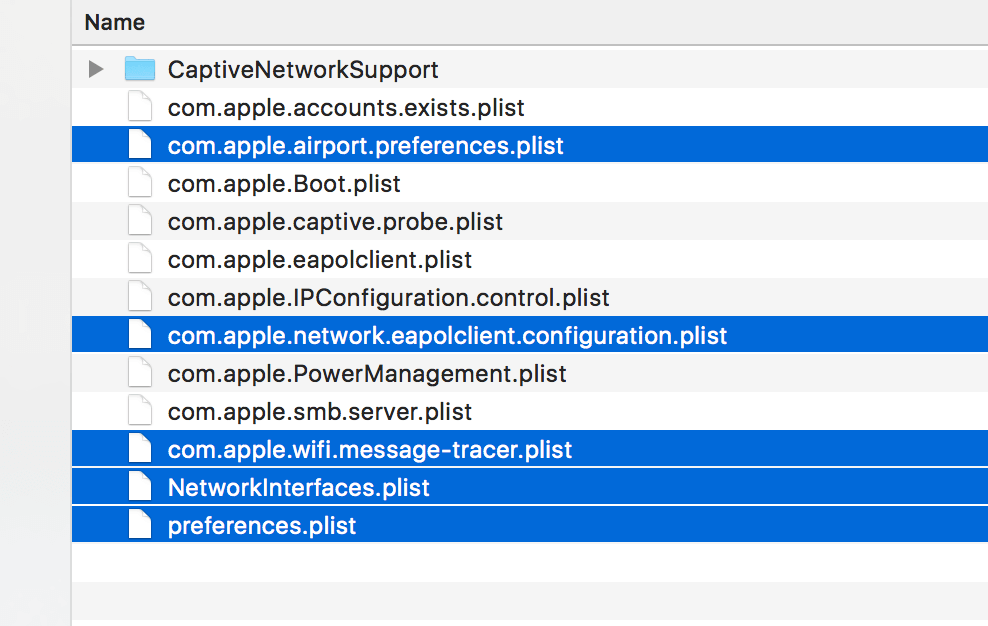
Przenieś te pliki do kosza, a następnie uruchom ponownie urządzenie Mac. Zmiany nie nastąpią. Nowe preferencje są tworzone automatycznie w celu zastąpienia starych.
8 - Aplikacja ulega awarii lub nie uruchamia się w systemie macOS High Sierra
Jest to jeden z typowych problemów z systemem macOS High Sierra, Apple przeszedł na architekturę 64-bitową. Dlatego aplikacje 32-bitowe nie są obsługiwane w najnowszym systemie operacyjnym. Niektórzy programiści nie przekonwertowali swoich aplikacji na architekturę 64-bitową. Jeśli aplikacja ciągle się zawiesza lub nie uruchamia się w systemie macOS High Sierra, musisz to zrobić zaktualizuj go do najnowszej wersji. Możesz także sprawdzić witrynę programisty aplikacji i przeczytaj o jego kompatybilności z High Sierra.
9 — Skrócony czas pracy baterii po instalacji systemu macOS High Sierra
Żywotność baterii może się szybko wyczerpać po zainstalowaniu systemu macOS High Sierra. Aby dokładniej przyjrzeć się temu problemowi, odwiedź Monitor aktywności i sprawdź, które procesy rzeczywiście wymagają energii. Musisz odwiedzić Aplikacje. Następnie przejdź do Narzędzia, a następnie Monitor aktywności. Kliknij kartę Energia, aby uzyskać więcej informacji.
Jeśli określona aplikacja jest bardzo energochłonna, możesz ją ponownie zainstalować. Możesz także rozważyć wymianę aplikacji na lżejszą alternatywę, która jest energooszczędna.
Oto inne rzeczy, które możesz zrobić, aby oszczędzać baterię:- Dezaktywuj usługi lokalizacyjne - Wyłącz efekty graficzne i animacje - Przyciemnij ekran (mniej jasno)
10 - Problemy z hasłem w systemie macOS High Sierra
Chociaż macOS Sierra jest reklamowany jako najbezpieczniejszy system iOS, miały już miejsce 3 skandale związane z hasłami. We wrześniu 2017 r. Patrick Wardle (ekspert technologiczny) udowodnił, że hasła pęku kluczy można ponownie wypróbować bez konieczności podawania hasła głównego.
Dostęp do tej luki wskazanej przez Wardle'a można uzyskać za pośrednictwem niepodpisanej aplikacji. Nie dotyczy to samego systemu macOS High Sierra, ale także innych wydanych wcześniej wersji systemu macOS. Ten poważny błąd hasła roota umożliwia pełny dostęp do urządzeń Mac bez konieczności podawania hasła. Jeśli nie ustawiłeś jeszcze hasła roota komputera Mac, powinieneś to zrobić natychmiast.
Hasło roota jest podobne do podstawowego hasła administratora. Najszybszym sposobem ustawienia jest terminal. Oto jak to zrobić:
- Uruchom Terminal
- Wpisz
sudo passwd -u root - Wpisz swoje aktualne hasło
- Wpisz nowe hasło
- Wprowadź ponownie nowe hasło
Właściwie nie jest to jedyny problem z hasłami. Pojawił się problem polegający na tym, że High Sierra wyświetla oryginalne hasło zamiast podpowiedzi. Aby rozwiązać ten problem, należy zainstalować aktualizację uzupełniającą systemu macOS High Sierra. Możesz także chronić swoje dane za pomocą narzędzi szyfrujących.
11 - Problemy z pocztą w systemie macOS High Sierra
Błędy zdarzają się również w aplikacji Mail systemu macOS High Sierra. Czasami powiadomienia e-mail nie działają po zakończeniu instalacji systemu operacyjnego. Można to naprawić w Preferencjach systemowych.
- Odwiedź Preferencje systemowe
- Przejdź do Powiadomień
- Wybierz Poczta
- Zresetuj styl alertu. Zmień go z Banera na Notatkę
- Przełącz styl alertu z powrotem na Baner
Więc jakie są inne problemy? Czasami aplikacja Poczta staje się wolniejsza. Oto wyjaśnienie. Aplikacja Mail jest prawdopodobnie przeciążona dużą ilością wiadomości. Ponadto może nadal zawierać pozostałości z poprzedniego systemu operacyjnego. Powoduje to spowolnienie aplikacji Mail, a wyszukanie określonej wiadomości może zająć kilka godzin.
W rzeczywistości istnieją aplikacje, które oferują poprawkę. Te aplikacje zreorganizują lub ponownie zindeksują bazę danych poczty w najnowszym systemie macOS High Sierra.
Część 3. Wniosek
macOS High Sierra nie jest wolny od wad. Cóż, nie wszystko jest idealne. Wspomniany najnowszy system operacyjny Apple ma wiele problemów.
Jednak te problemy z systemem macOS High Sierra można rozwiązać za pomocą odpowiedniego przewodnika. Konkretny problem można na przykład rozwiązać, po prostu czyszcząc urządzenie za pomocą PowerMyMac. Niezależnie od tego, jaki problem możesz napotkać w nowym systemie operacyjnym, po prostu przeczytaj ten przewodnik, aby uwolnić się od zmartwień.



